編輯:Android資訊
作為一名 Android 程序員,選擇一個好的 IDE 工具可以使開發變得非常高效,很多程序員喜歡使用 Google 的 Android Studio來進行開發,但使用起來有時會出現卡頓等問題。本文介紹了幾種優化 Android Studio 啟動、編譯、運行速度的方法。
- 進入剛安裝的 Android Studio 目錄下的bin目錄。找到 idea.properties 文件,用文本編輯器打開。
- 在 idea.properties 文件末尾添加一行:disable.android.first.run=true,然後保存文件。
- 關閉 Android Studio 後重新啟動,便可進入界面。
當 Android Studio 遇到錯誤的時候,往往會導致 Android Studio 掛掉,為了防止推出程序,則另外開啟一個線程來守護 Android Studio 的進程,具體操作。 在 C:/Users/.gradle 這個目錄下,創建 gradle.properties 配置文件,復制以下配置進行優化。
# Project-wide Gradle settings. org.gradle.daemon=true org.gradle.jvmargs=-Xmx2048m -XX:MaxPermSize=512m -XX:+HeapDumpOnOutOfMemoryError -Dfile.encoding=UTF-8 org.gradle.parallel=true org.gradle.configureondemand=true
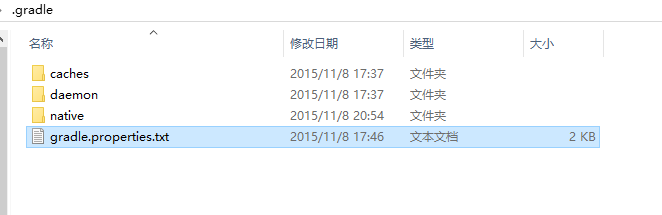 這些配置文件主要就是增大 gradle 運行的 java 虛擬機的大小,讓 gradle 在編譯的時候使用獨立進程,讓 gradle 可以很好的運行。
這些配置文件主要就是增大 gradle 運行的 java 虛擬機的大小,讓 gradle 在編譯的時候使用獨立進程,讓 gradle 可以很好的運行。
64位:/studio64.exe.vmoptions or studio.exe.vmoptions
32位:/studio.exe.vmoptions or studio.exe.vmoptions
編輯這個文件,在最開始的兩行設置內存大小,類似於eclipse.ini中的配置。配置如下:
-Xms256m -Xmx1024m
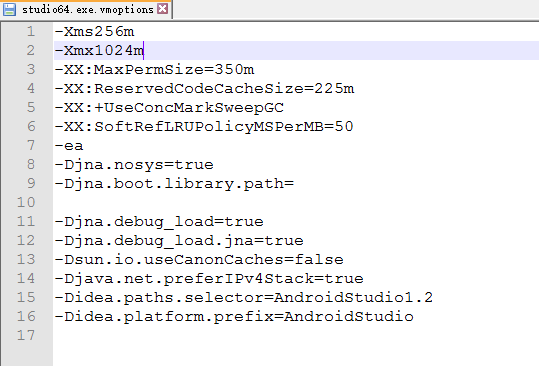
選擇 file->setting->compile 添加如下參數:
-Xmx1024m -XX:MaxPermSize=128m -XX:+HeapDumpOnOutOfMemoryError -Dfile.encoding=UTF-8
具體參數大小視電腦配置而定。
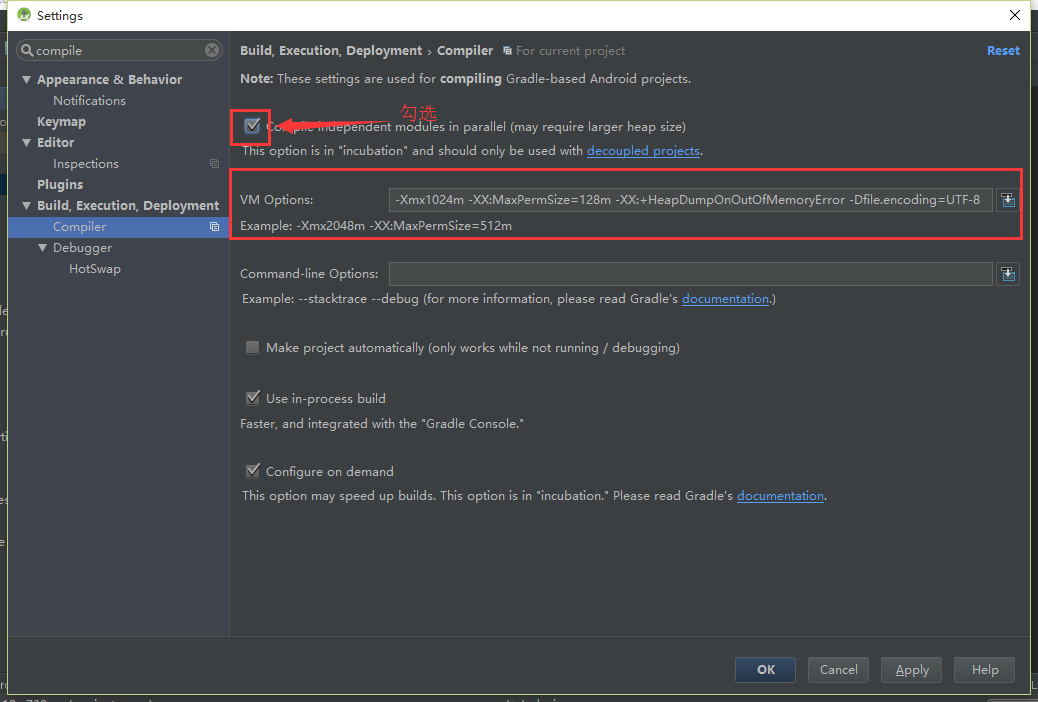
經過測試,編譯速度有很大提升,比較大的項目從之前的 5-8 分鐘可以減少到 1-2 分鐘。
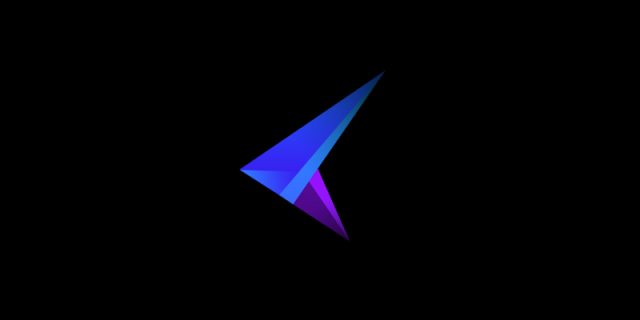 微軟發布獨立Android模擬器 為開發者提供測試
微軟發布獨立Android模擬器 為開發者提供測試
微軟發布了 Visual Studio 2015 正式版,除了免費的社交版之外,另外也有付費的專業版。這套工具除了提供 Windows 應用程序的整合環境之外,你
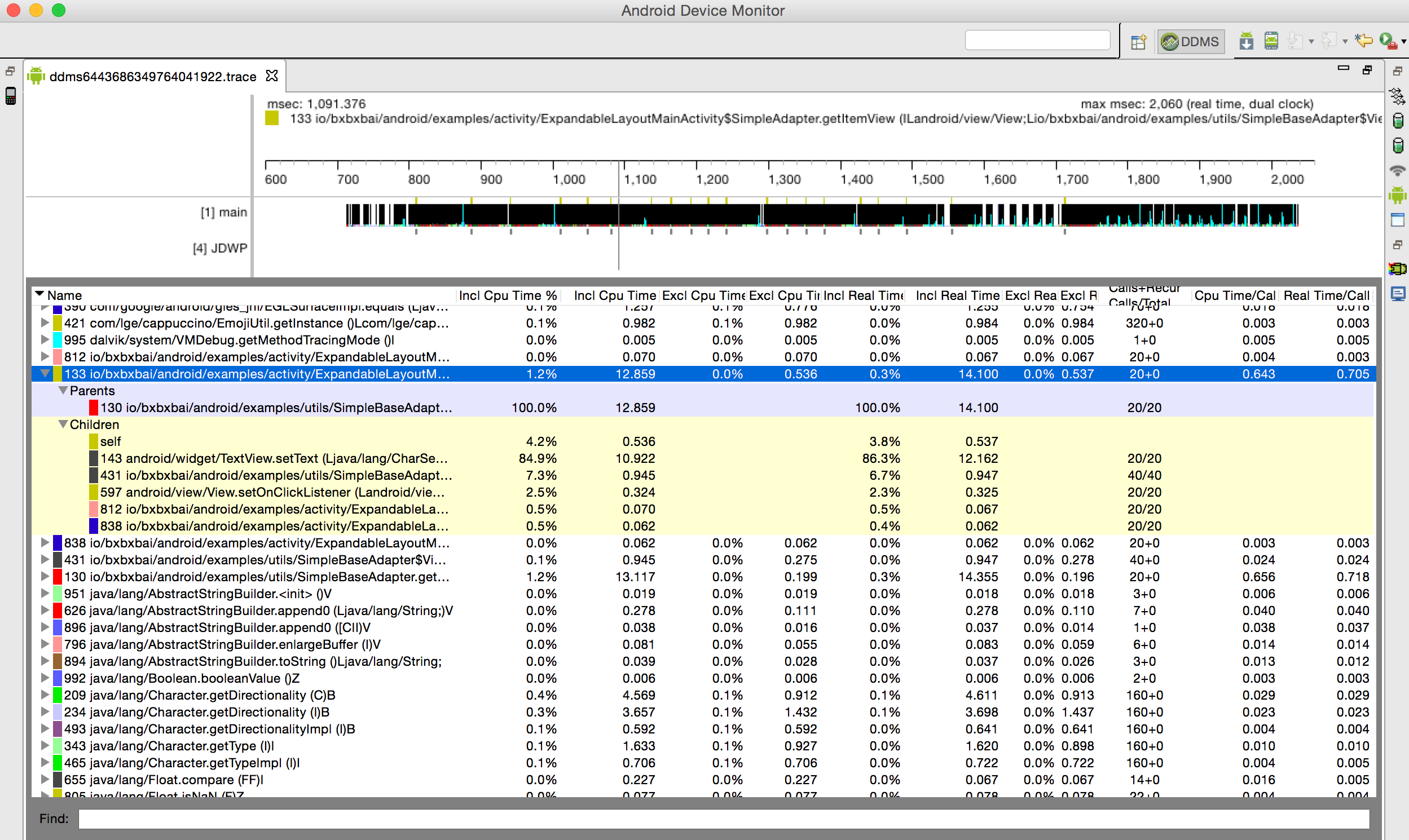 正確使用Android性能分析工具——TraceView
正確使用Android性能分析工具——TraceView
前面唠叨 最近公司app中有些列表在滑動的時候會有卡頓現象,我就開始著手解決這些問題,解決問題之前首先要分析列表滑動的性能瓶頸在什麼地方。因為之前不會正確使用Tr
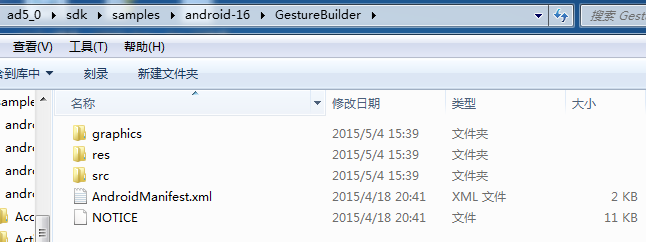 Android Gesture 手勢創建以及使用示例
Android Gesture 手勢創建以及使用示例
在Android1.6的模擬器裡面預裝了一個叫Gestures Builder的程序,這個程序就是讓你創建自己的手勢的(Gestures Builder的源代碼在
 Android端應用秒開優化體驗
Android端應用秒開優化體驗
前言 最近部門內拋出了一個問題,應用啟動很慢、卡圖標?主要表現在中低端機型中。究其這個問題,由於對性能優化比較感興趣,借了個低端機和一個中端機來一看究竟,對同一應